Word2010设置超链接的最全教程
来源:网络收集 点击: 时间:2024-08-03打开Word,选中需要设置超链接的文本。在顶部导航功能区选择插入-链接-超链接功能,打开插入超链接对话框。
2/3如果要链接到现有文件,就选择链接类型为现有文件或网页-查找范围-当前文件夹,然后在当前文件夹中选择自己需要链接到的文件,最后点击确定即可。
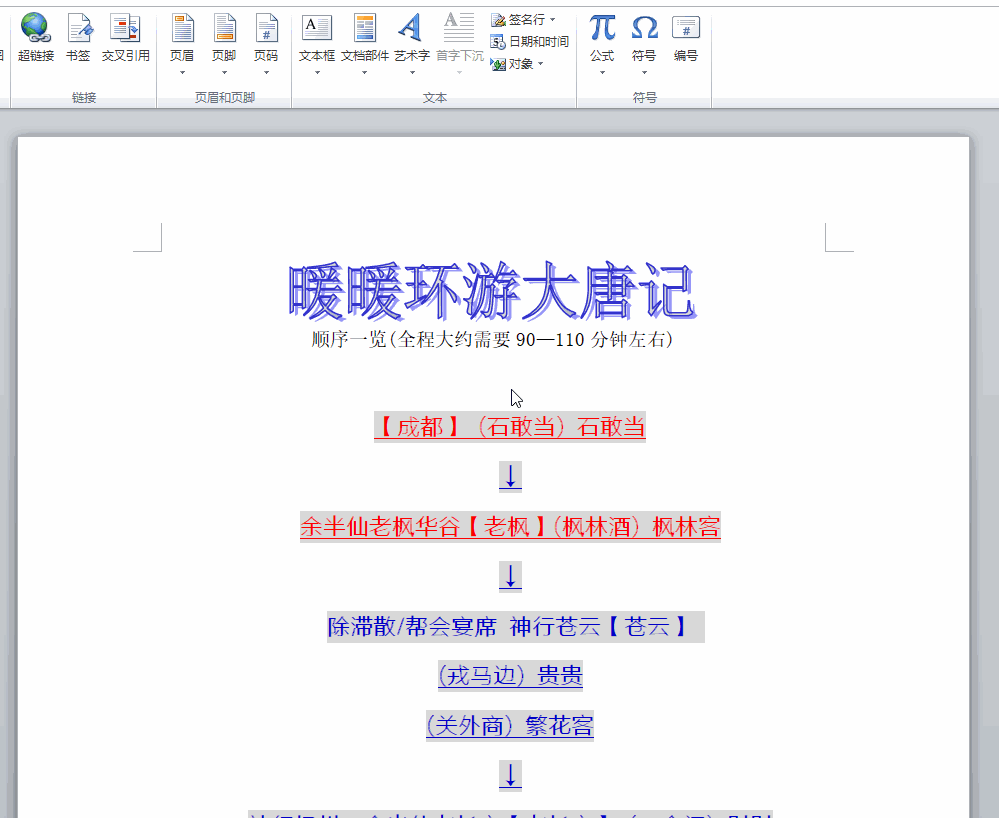 3/3
3/3如果要链接到网页,就选择链接类型为现有文件或网页,然后直接在地址栏中输入要链接的网页的网址,点击确定即可。
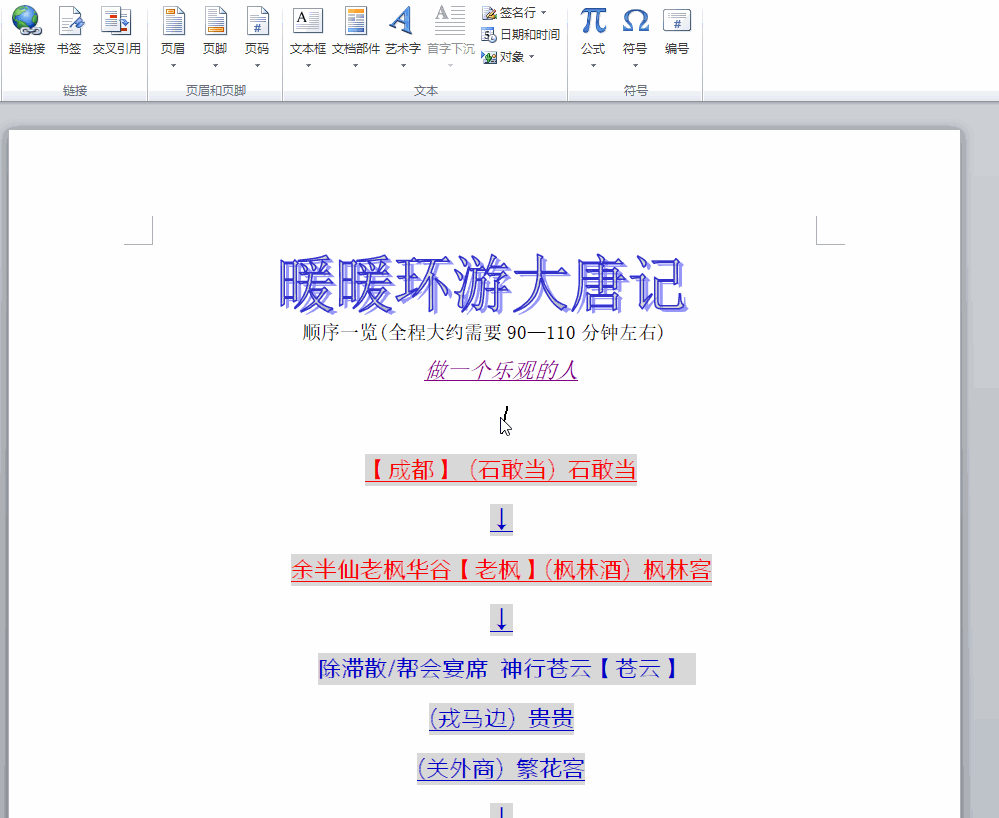 链接到本文档中的位置1/4
链接到本文档中的位置1/4选中需要设置超链接的文本,然后打开插入超链接对话框。选择链接类型为本文档中的位置。
2/4如果需要链接到文档顶端,直接选择文档顶端,点击确定。然后就可以在页面中访问超链接返回文档顶端。
 3/4
3/4如果需要链接到标题,点开标题项,选择要链接的标题,之后点击确定。然后就可以在页面中访问超链接所链接的标题。(标题要存在才能选择)
标题设置方法:选中需要设置标题的文本,选择开始-样式功能,任意选取一个标题样式即可。
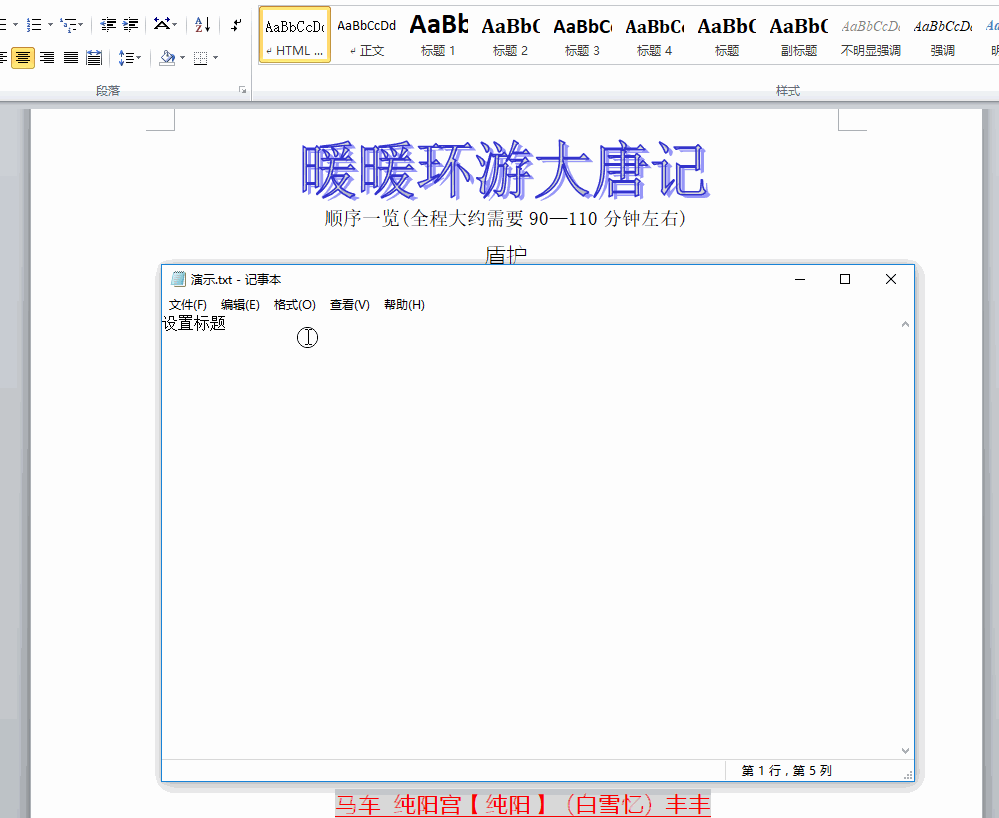 4/4
4/4如果需要链接到书签,点开标签项,选择要链接的书签,之后点击确定。然后就可以在页面中访问超链接所链接的书签。(书签要存在才能选择)
标签设置方法:选中需要设置书签的文本,选择插入-链接-书签功能,在打开的书签对话框中添加书签。
 链接到新建文档
链接到新建文档选中需要设置超链接的文本,选择插入-链接-超链接功能,选择新建文档项,输入新建文档名称,选择现在编辑或者以后编辑,最后点击确定即可。
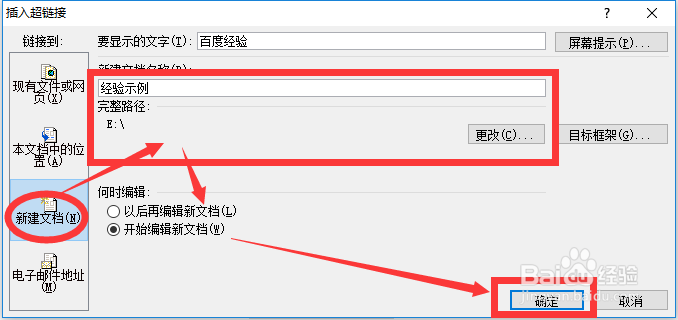 链接到电子邮件地址
链接到电子邮件地址选中需要设置超链接的文本,选择插入-链接-超链接功能,选择电子邮件地址项,输入电子邮件地址,点击确定即可。
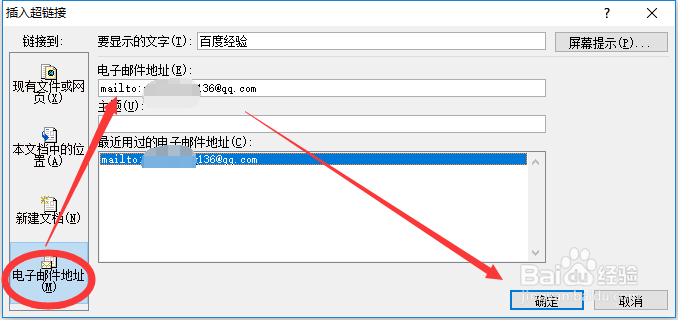 注意事项
注意事项按住Ctrl键并单击即可访问超链接。
链接到电子邮箱需要电脑有关联的默认电子邮箱软件。
由于应用版本的更新迭代,可能会存在操作逻辑上的不同。
版权声明:
1、本文系转载,版权归原作者所有,旨在传递信息,不代表看本站的观点和立场。
2、本站仅提供信息发布平台,不承担相关法律责任。
3、若侵犯您的版权或隐私,请联系本站管理员删除。
4、文章链接:http://www.1haoku.cn/art_1054824.html
 订阅
订阅